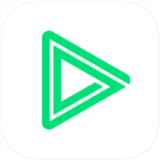LINE LIVE-VIEWINGのライブ配信をテレビで見る簡単な方法を紹介していきます。
テレビで見る方法は何パターンかありますが、
- ①Amazon Fire TV Stick
- ②HDMI接続
- ③無線ミラーリング
- ④PS4
で見る方法を今回は紹介していきます。
目次
テレビで見る方法
①Amazon Fire TV Stick
Amazon Fire TV Stickは以下の手順でブラウザアプリからLINE LIVE-VIEWINGの公式サイトを開けば視聴することができます。
【手順】
- 「ホーム」を選択
- 「マイアプリ&ゲーム」の中から「internet」を選択
※このアイコン(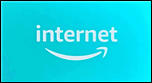 )を探して開いてください。見つからない場合は画面上部の「アプリ」からインストールできます。アプリの名前は「Silk Browser」です。
)を探して開いてください。見つからない場合は画面上部の「アプリ」からインストールできます。アプリの名前は「Silk Browser」です。 - ブラウザアプリが開いたら左上の「検索窓」を選択
- 「line live viewing」で検索、またはURL「https://viewing.live.line.me/」を直接入力して公式サイトを開く
- 公式サイトが開いたら「≡」→「ログイン」→「LINEででログイン」の順に選択
- ログイン後に「≡」→「チケット購入履歴」の順に選択
- 視聴したいライブのサムネ画像を選択
視聴画面が自動で起動してライブを見ることができます。
②HDMI接続【おすすめです!】
画質が良く、音の遅延などもないので個人的に一番おすすめの方法です。
【必要なもの】
- ①Digital AVアダプタ
- ②HDMIケーブル
の2つが必要になります。
Digital AVアダプタはApple純正品だと6,000円ぐらいで買えるAVアダプターです。
HDMIケーブルはスマホ専用品などは特にないので、家電量販店で買える安いケーブルでOKです。既に持っているHDMIケーブルで代用するのもアリです。
【視聴手順】
- iPhoneとテレビをDigital AVアダプタを経由してHDMIケーブルで接続
- テレビのリモコンの入力切替ボタンでHDMIに変更する
※iPhone側もテレビ側も設定は不要で、ケーブル接続さえすればiPhoneの画面が全画面でテレビに映ります。 - iPhoneのブラウザ(SafariやChrome)で公式サイトを開き「≡」→「ログイン」→「LINEででログイン」の順に選択
- ログイン後に「≡」→「チケット購入履歴」の順に選択
- 視聴したいライブのサムネ画像を選択
視聴画面が自動で起動してライブを見ることができます。
③無線ミラーリング
スマホの画面を無線でそのままテレビに映す方法です。
環境によっては画質が悪かったり音の遅延が発生することもあるので、今回紹介する方法の中で個人的に一番おすすめしません。
【手順】Fire TV Stick + Androidスマホの場合
- Fire TV Stickを「設定」→「ディスプレイとサウンド」→「ディスプレイミラーリングを有効にする」と進み待機状態にする
- Androidスマホのステータスバーの「キャスト」をタップ
- スマホの画面がテレビに映る
- ブラウザで公式サイトを開き「≡」→「チケット購入履歴」の順に選択
- 視聴したいライブのサムネ画像を選択
視聴画面が自動で起動してライブを見ることができます。
④PS4
PS4は以下の手順でインターネットブラウザからLINE LIVE-VIEWINGの公式サイトを開けば視聴することができます。
手順
- 「インターネットブラウザー」を開く
※このアイコン(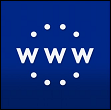 )を探して開いてください。見つからない場合は画面右端の「ライブラリー」→「アプリケーション」の中から開けます。
)を探して開いてください。見つからない場合は画面右端の「ライブラリー」→「アプリケーション」の中から開けます。 - 「line live viewing」で検索、またはURL「https://viewing.live.line.me/」を直接入力して公式サイトを開く
- 「ログイン」を選択
- 「LINEでログイン」を選択
- ログインしたら「チケット購入履歴」を選択
- 視聴したいライブのサムネ画像を選択
視聴画面が自動で起動して、ライブを見ることができます。

 Apple Lightning – Digital AVアダプタ
Apple Lightning – Digital AVアダプタ